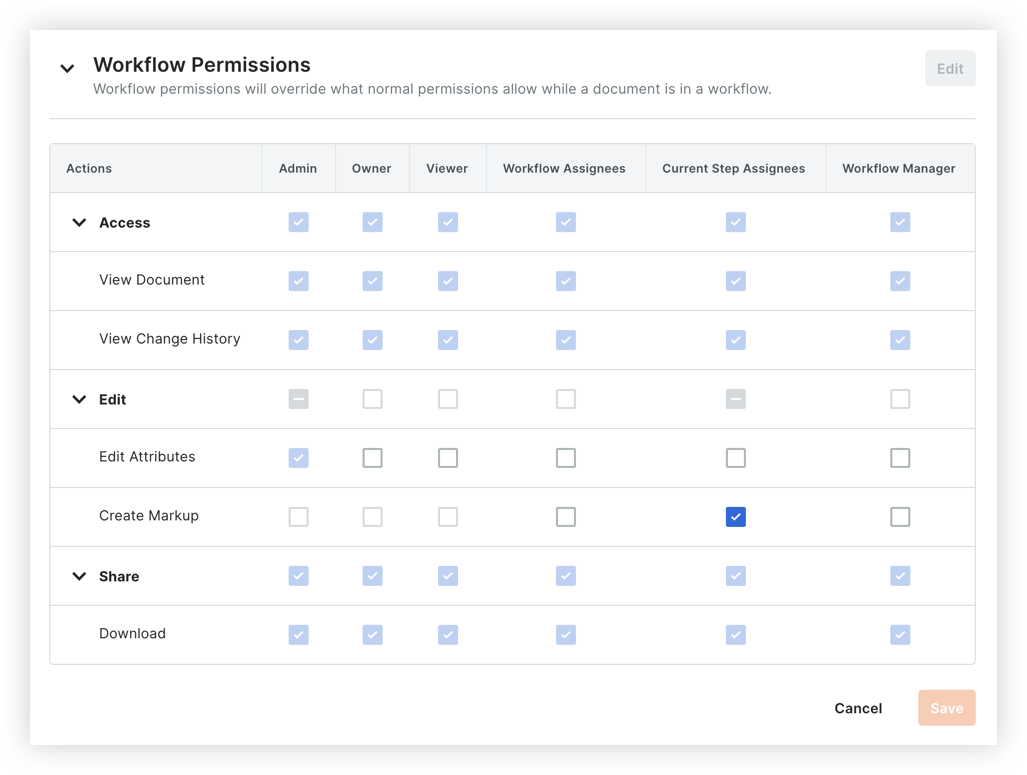Comment fonctionnent les autorisations dans l'outil Gestion de documents ?
Contexte
Au lieu de devoir définir manuellement les autorisations pour un dossier ou un document, l'outil de gestion des documents utilise une combinaison de différentes autorisations et paramètres pour rationaliser l'accès aux documents et déterminer qui peut effectuer certaines actions dans l'outil. Les utilisateurs peuvent disposer des autorisations « Standard » ou « Admin » pour l'outil de gestion de documents lui-même, mais devront être ajoutés à des groupes d'autorisations afin d'afficher des types spécifiques de documents et de charger ou soumettre des fichiers.
Important
Les administrateurs au niveau entreprise n’auront pas automatiquement accès aux éléments dans l’outil de gestion de documents. Les administrateurs doivent appartenir au groupe d’autorisations approprié pour accéder, charger et soumettre des fichiers dans l’outil Gestion de documents.Réponse
L'outil Gestion de documents utilise deux niveaux d'autorisation : les autorisations générales de l'outil Procore pour accorder l'accès à l'outil lui-même et les groupes d'autorisations flexibles pour accorder l'accès à des révisions de documents individuelles en fonction de leurs attributs.
Des groupes d'autorisations peuvent être créés pour différents rôles d'utilisateur ou entreprises sur le projet, et vous pouvez définir des règles spécifiques pour contrôler automatiquement à quelles révisions de documents ces groupes ont accès et à quel niveau ils doivent avoir accès (par exemple, Lecteur, Maître d'ouvrage ou Admin). Les autorisations peuvent être personnalisées davantage dans l'onglet Autorisations de la page Configurer les paramètres et dans les modèles d'autorisations pour l'outil Flux de travail.
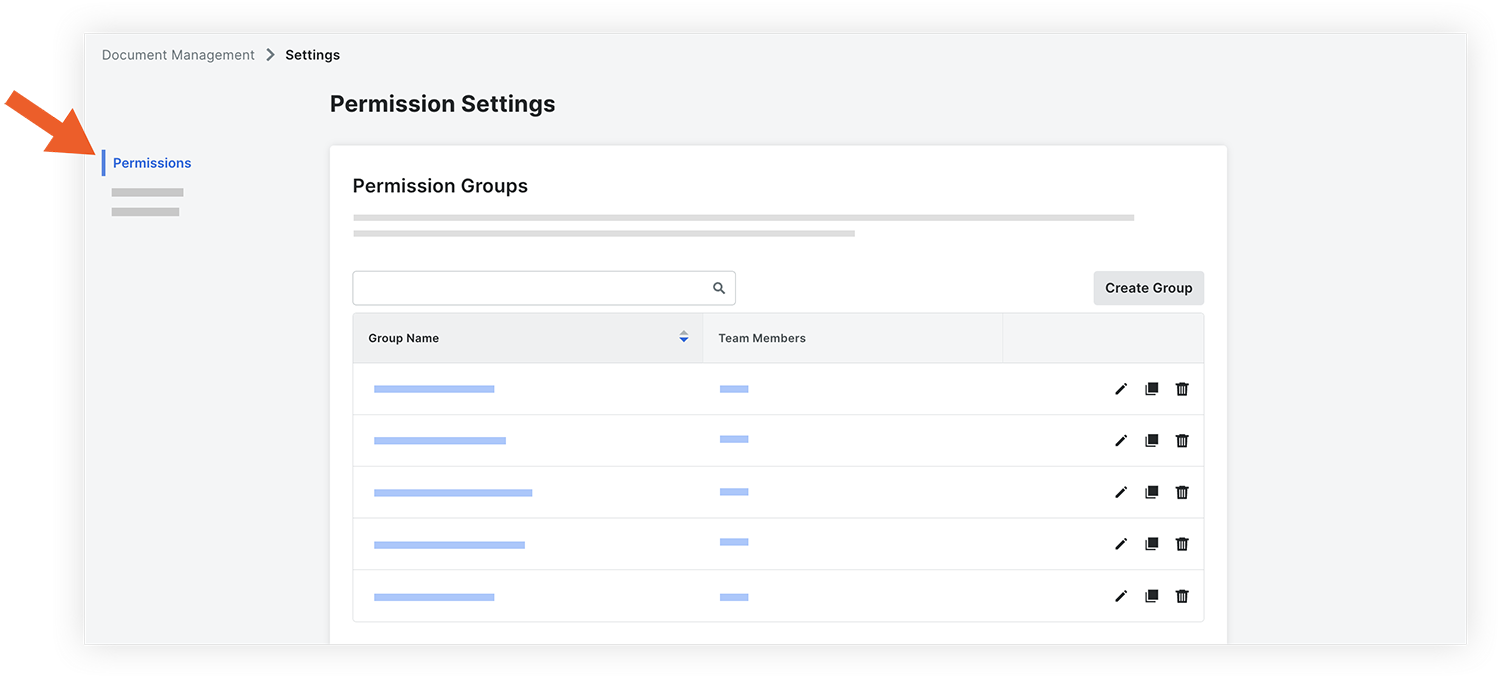
Vidéo
Détails
Remarque
- Les autorisations basées sur les actions ( Charger de nouveaux fichiers » et « Soumettre de nouveaux fichiers ») sont assignées dans un groupe d’autorisations.
- Un type d'autorisation (« Admin », « Maître d'ouvrage », Visionneuse) est sélectionné pour chaque groupe d'autorisations afin de déterminer le type d'accès qui sera accordé au groupe. Les actions disponibles pour ces types sont spécifiées dans la section « Autorisations relatives aux documents ». Voir Afficher et gérer les autorisations de Documents.
- Les attributs de document sont sélectionnés lorsqu’un groupe d’autorisations ne doit avoir accès qu’à des documents spécifiques.
Les différents types d’autorisations utilisés sont expliqués ci-dessous :
- Autorisations générales des outils
- Groupes d'autorisations
- Autorisations de document
- Autorisations de flux de travail
Autorisations générales des outils
Étant donné que l’accès aux documents est principalement géré avec des groupes d’autorisations qui sont assignés automatiquement en fonction des attributs de document spécifiques, les autorisations « Lecture seule » n’existent pas pour l’outil. Des autorisations « Aucun(e) » peuvent être assignées aux utilisateurs qui n'ont besoin d'accéder à aucun document dans l'outil de gestion des documents.
En général, seuls les utilisateurs qui ont besoin de gérer les paramètres des documents et des autorisations, d’afficher tous les fichiers chargés dans l’onglet « Chargements » et de créer des vues enregistrées dans le projet doivent se voir assigner l’autorisation « Admin » dans l’outil de gestion de documents. Des autorisations supplémentaires, telles que la possibilité de charger et de soumettre des fichiers, sont accordées par le biais de groupes d’autorisations (voir la section Groupes d’autorisations ci-dessous). Pour obtenir la liste des actions que les utilisateurs peuvent effectuer avec les autorisations appropriées, consultez la matrice d’autorisations de gestion de documents.

Groupes d'autorisations
Les groupes d'autorisations, qui sont créés et gérés par les utilisateurs de niveau « Admin » dans la page Configurer les paramètres de l'outil, sont utilisés pour contrôler des autorisations supplémentaires pour les membres de l'équipe de projet. Voir Créer un groupe d’autorisations pour l’outil Gestion des documents.
Après avoir ajouté des personnes ou des groupes à un groupe d’autorisations, vous pourrez personnaliser les autorisations comme expliqué ci-dessous :
Autorisations de chargement et de soumission
Les groupes d'autorisations ont deux autorisations basées sur les actions pour contrôler qui peut charger et soumettre des documents au projet :
- Charger de nouveaux fichiers
- Soumettre de nouveaux fichiers
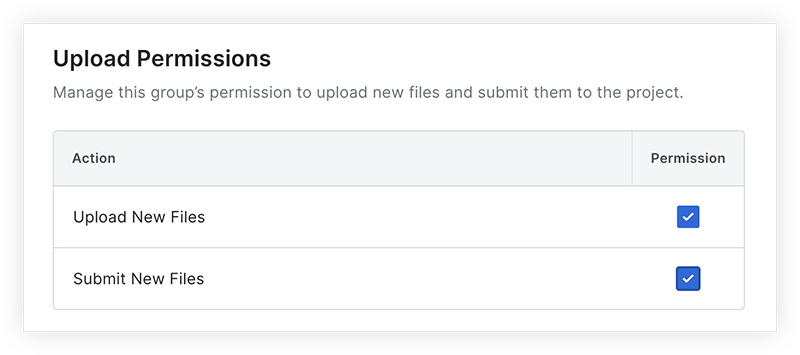
Si vous souhaitez autoriser certains utilisateurs à charger des fichiers et des informations complètes, mais que quelqu'un d'autre soumet des fichiers, vous pouvez activer l'autorisation « Charger de nouveaux fichiers » et désactiver « Soumettre de nouveaux fichiers ».
Important
- Pour charger des fichiers dans l'outil, un utilisateur doit être ajouté à un groupe d'autorisations Gestion des documents pour lequel l'autorisation « Charger de nouveaux fichiers » est activée (illustrée dans l'image ci-dessous). L'autorisation de niveau « Admin » dans l'outil Gestion de documents seul n'autorise PAS le chargement de fichiers.
- Les groupes d'autorisations ne s'appliquent pas aux fichiers de l'onglet « Chargements ». Les utilisateurs disposant d'autorisations « Admin » dans l'outil de gestion de documents peuvent afficher tous les fichiers qui ont été chargés dans l'onglet Chargements, tandis que les utilisateurs disposant d'autorisations de niveau « Standard » ne peuvent afficher que les fichiers qu'ils ont chargés.
Types d’autorisation et accès aux documents
Lors de la création ou de la modification d’un groupe d’autorisations, vous pouvez cliquer sur Accorder des autorisations de document pour personnaliser les autorisations de document pour le groupe.
Vous devrez sélectionner l’un des trois types d’autorisation (« Admin », « Propriétaire » ou « Visionneuse ») pour le groupe, puis choisir si ces autorisations doivent s’appliquer à tous les documents de l’outil ou uniquement aux documents dotés de certains attributs (tels que le type ou le statut).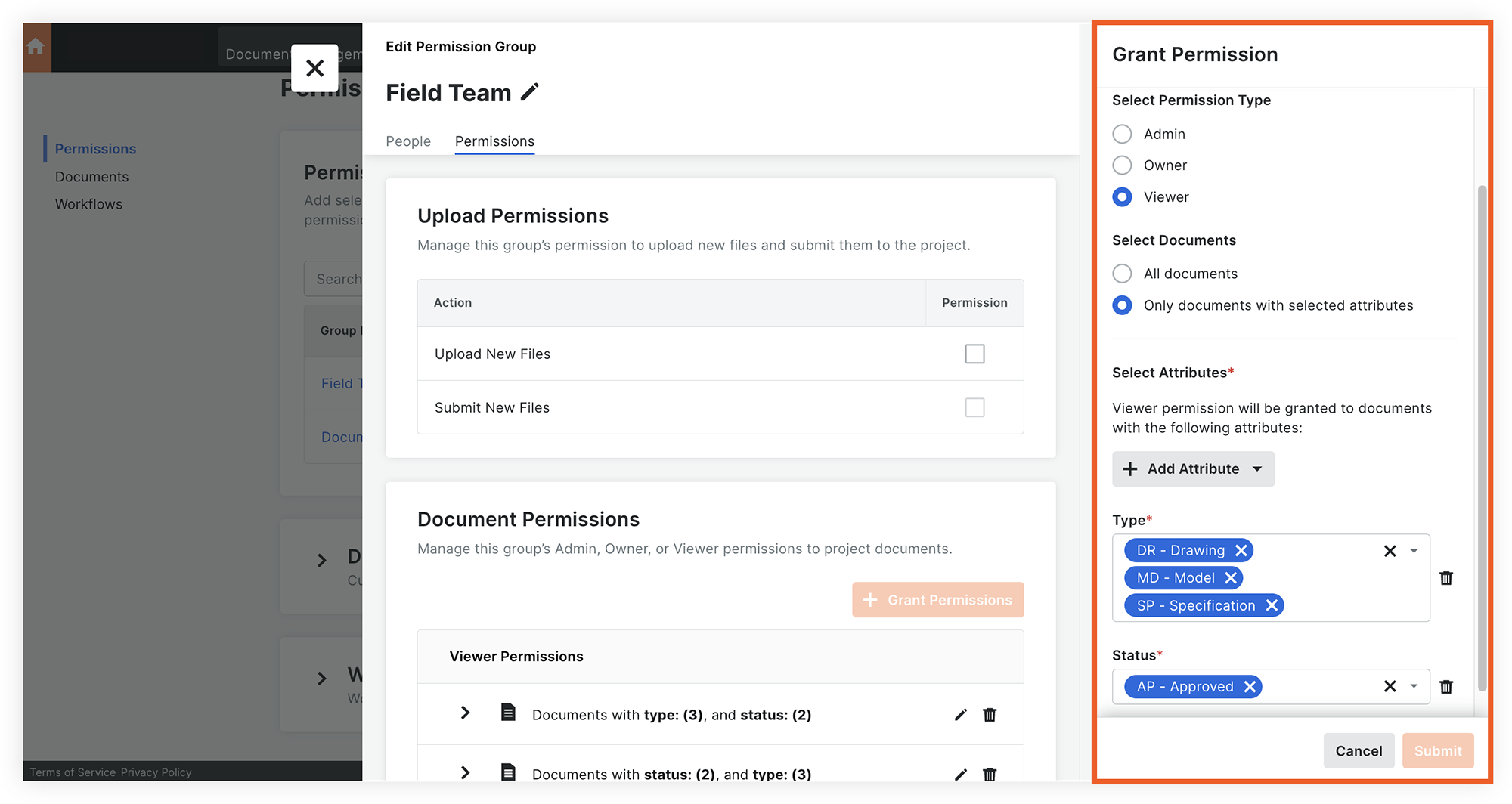
Note:
- Les actions disponibles pour les trois types d’autorisation de document sont répertoriées et gérées dans la section « Autorisations de document » de l’onglet Autorisations. Voir Afficher et gérer les autorisations de document dans l’outil Gestion des documents.
- Si un utilisateur est ajouté à plusieurs groupes d’autorisations, les autorisations de niveau le plus élevé sont respectées. Par exemple, si un utilisateur existe dans un groupe d’autorisations qui a la possibilité de « Charger de nouveaux fichiers », mais qu’il est ajouté à un autre groupe sans autorisation de chargement, il peut toujours charger des fichiers dans l’outil.
- Les autorisations peuvent être contrôlées plus en détail dans les sections « Autorisations relatives aux documents » et « Autorisations de flux de travail » de l'onglet Autorisations, comme expliqué ci-dessous.
Pour plus d'informations sur la création et l'attribution de groupes d'autorisations, voir Créer un groupe d'autorisations pour l'outil Gestion de documents et les tutoriels supplémentaires sur les groupes d'autorisations sur la page Tutoriels .
Autorisations de document
La section « Autorisations de document » de la page Configurer les paramètres de l’outil Gestion des documents est l’endroit où vous pouvez personnaliser les actions que les personnes et groupes peuvent effectuer sur les documents auxquels ils ont accès (qui ne se trouvent pas dans un flux de travail). Voir Afficher et gérer les autorisations de Documents dans l'outil de gestion de Documents.
Les documents que ces niveaux d'autorisation peuvent afficher ou gérer sont spécifiés lors de la création ou de la modification d'un groupe d'autorisations.
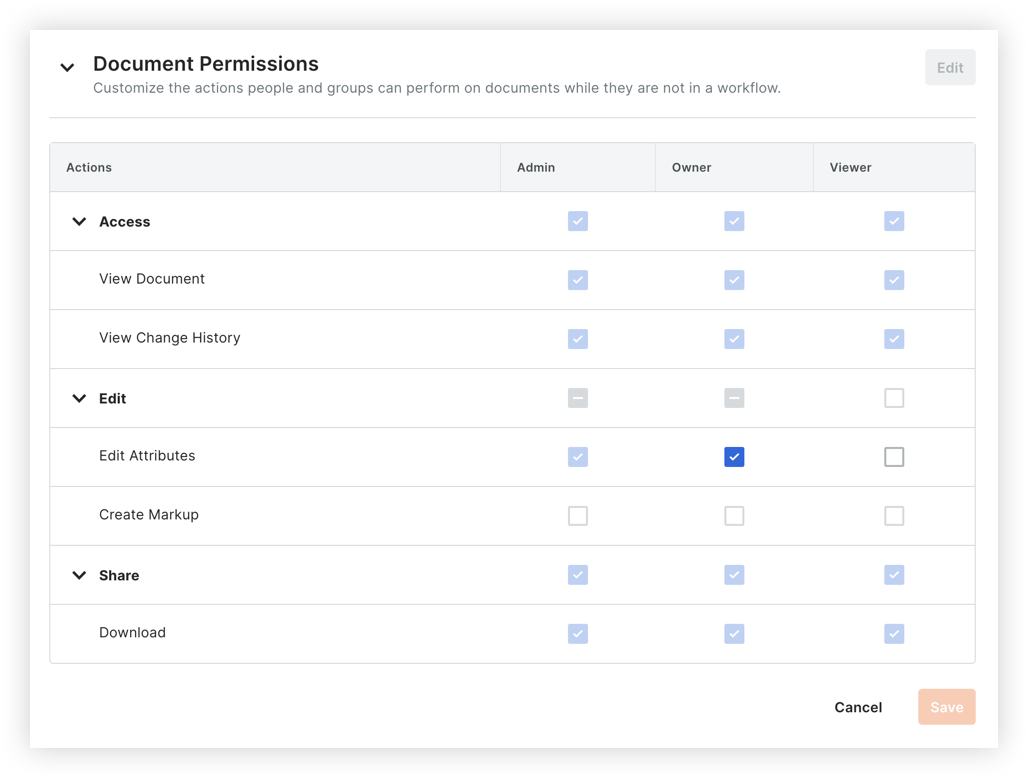
Autorisations de flux de travail
Important
Les autorisations de flux de travail ne sont pertinentes que si votre organisation utilise l'outil Flux de travail dans Procore.En plus d'être ajoutées à un groupe d'autorisations, les actions liées aux flux de travail dans l'outil Gestion de documents peuvent nécessiter des autorisations dans les zones suivantes dans Procore:
- Autorisations générales pour l'outil Gestion des documents du projet et l'outil Flux de travail au niveau entreprise.
- Autorisations granulaires activées pour les « flux de travail de gestion de documents » dans un modèle d'autorisation de projet. Voir Accorder des autorisations granulaires dans un modèle d'autorisation de projet.
- Autorisations définies dans la page Configurer les paramètres de l'outil Gestion de documents. Voir Configurer les paramètres : Gestion des documents et Afficher et gérer les autorisations de flux de travail dans l'outil Gestion de documents.
Autorisations granulaires de flux de travail (modèle d’autorisation de projet)

Le tableau ci-dessous répertorie les autorisations granulaires qui peuvent être accordées aux utilisateurs dans un modèle d'autorisations de projet.
Autorisations de flux de travail (page Configurer les paramètres de l'outil Gestion de documents)
Important
L'onglet « Flux de travail » de la page Configurer les paramètres n'est visible que si votre organisation utilise l'outil Flux de travail dans Procore.